前言
对于github.io早有认识,但是趋于各种懒,至今才动手.想把这几年的一些自己总结的东西做些记录,匆匆那些年,也应该给自己做些积累了.
那么问题来了,建立github page有各种框架,例如:jekyll,liquid,Pelican等等,本文采用后者Pelican,关于Pelican不做过多介绍,想了解的就去连接到的文档看吧.
搭建基础
Pelican基于Python,相比Wordpress等其他框架来说,它比较轻,另外有些自己的特性,再配合免费的github pages,非常棒!主要是在linux下进行搭建,过程中会涉及如下技术知识,不过都是很初级的使用,即使新手也可以很容易的上手.
下载安装
由于是linux环境,大部分依赖是有的,没有的话可以通过yum/apt-get去安装.win的话就请参照安装.
- 安装python (2.7+,低版本的不支持)
- 安装git
- 安装pip
- 安装pelican&markdown
pip install pelican
pip install markdown
框架初建
创建文件夹,执行以下命令
mkdir blog //注意命名
cd blog
pelican-quickstart
pelican-quickstart执行命令后,可以依照向导,输入相关配置项,怎么填写可以很随意,后续都可以在pelicanconf.py文件中进行更改.
命令成功执行后,会出现pelican的框架,如下所示:
blog/
|-- content # 存放输入的markdown或RST源文件
|-- output # 存放最终生成的静态博客
|-- pelicanconf.py # 配置文件
|-- develop_server.sh # 测试服务器
|-- Makefile # 管理博客的Makefile
`-- publishconf.py # 发布文件,可删除
以上完成整体大的框架.
填写内容
至此,我们可以开始使用Markdown创建一个页面,进入content文件夹,创建一个.md文件.大致如:
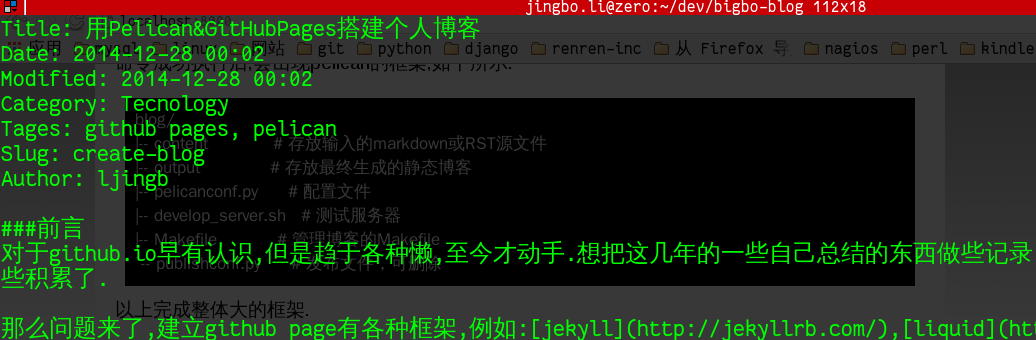
可以通过截图看到我现在这个页面的Markdown版本的源文件,这里要说的是开头部分的Title,Category等重点字段.详情见文档,涵义如下:
Title: 文章标题
Date: 创建日期
Modified: 修改日期
Category: 文章分类,标志本文处于该分类下
Tags: 文章标签,标志本文处于该标签下
Slug: URL中该文章的链接地址
Author: 作者
可以简单的写个内容做测试,然后回到blog目录下.
执行make html生成html
[jingbo.li@zero bigbo-blog]$ make html
pelican /home/jingbo.li/dev/bigbo-blog/content -o /home/jingbo.li/dev/bigbo-blog/output -s /home/jingbo.li/dev/bigbo-blog/pelicanconf.py
Done: Processed 1 article(s), 0 draft(s) and 1 page(s) in 0.83 seconds.
表示已经生成了html页面,可以去/blog/output目录下查看已经生成的html页面.
接着执行make server开启服务,可以看到相关log
[jingbo.li@zero bigbo-blog]$ make serve
cd /home/jingbo.li/dev/bigbo-blog/output && python -m pelican.server
即可可以用浏览器访问http://localhost:8000看到显示效果.
*AD:更多便捷命令
make regenerate #修改后自动创建静态界面(make html)
make devserver #相当于regenerate+serve
make publish #生成用于发布的html
文档中还有其他一些命令,请自行发掘.
设置相关
主题选择
如果你能到这一步,那么恭喜你,你已经搭建完一个属于自己的博客了.以下是对自己博客的包装. 首先打开主题官网挑选自己喜欢的主题,当然我们可以把整个主题库clone到本地.
git clone https://github.com/getpelican/pelican-themes.git
现在可以自由选择不错的主题了.打开pelicanconf.py配置文件,添加或是更改THEME为自己喜欢的主题.更多配置请见官方文档.
例如选择notmyidea-cms-fr主题:
THEME = 'pelican-themes/notmyidea-cms-fr' #相对路径或是绝对路径
link的图标不加载
主题选择后打开页面一看,擦,有些瑕疵,旁边的一些github等连接没有图片,影响美观不说B格瞬减. 连接上的小图标:
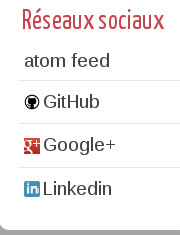
通过分析查看原因,得知是由于css问题,来到主题文件夹下,尝试修改加载的css文件:
cd pelican-themes/notmyidea-cms-fr/static/css
vim main.css
#添加如下字段
.social a[href*='github.com']:before {content: url('../images/icons/github.png'); margin-right: 2px; vertical-align: -3px;}
#注意在相应位置放上图标
久违的图标就会展现在你的眼前了,B格瞬间上升几个百分点.
添加评论系统
历经沧桑,终于算是大功告成.等下!貌似还缺一个功能,评论系统.评论可以促进交流,所以这个当然不能少了.目前采用的是国外的评论系统Disqus,安装流程注册填写,会给你博客相关站点分配一个Shortname.
回到配置文件pelicanconf.py添加配置
DISQUS_SITENAME = Shortname
现在大功告成,可以生成页面开始把玩一番吧!
编写文章
几经转辗,终于可以发篇文章炫耀下了,哈哈哈.本文给予github pages,当然如果你有自己的服务器可以根据官方教程设置你自己的站点服务器.这样你就拥有一个二级域名和一个版本库.任性的更新.
进入blog目录下的output文件夹内,依次执行以下命令:
git init
git add .
git remote add origin https://github.com/bigbo/bigbo.github.io
git pull origin master
git commit -m 'create blog'
git push origin master
当然如果你不会git,没关系,现在先按照官方文档敲就可以了.熟悉git的同学可以选择使用框架提供的Makefile文件进行一键上传.
一个完整的博客创建发布流程算是完成了.最后打开浏览器访问github pages的域名即可访问.
总结
目前博客已经可以满足基本的正常使用了.其实我们还可以对其进行不断完善,让其变得更优雅.后续再写些关于插件\配置等有关的内容.
第一次建立属于自己的空间,写的过程中参见了网上不少的例子,内容都是参疵不齐.更多的是参照官方文档,或是请教google,这个过程持续了3--4天,终于完成了第一篇,收获还是满满的.当然后续还会有第二第三篇.
不管怎样,收获远大于付出.也算是为2014画上半个句号.希望 2015 come on!

Comments !